Как изменить размер изображения в фотошопе без потери качества?
Вы никогда не пробовали изменять размер изображения, чтобы сделать его больше? Как правило в большинстве случаев это приводит к потери качества, где увеличенное изображение выглядит размытым и непрофессиональным.
Недавно один из наших пользователей спросил у нас как изменить изображение, когда оно изначально маленькое, превратив его в большое без потери качества?
В этой статье я как раз и хочу поделиться практическим советом по этой теме.
Содержание
- 1 Почему увеличенные изображения теряют качество?
- 2 Есть ли решение?
- 3 Метод 1: Использование программы Perfect Resize с Adobe Photoshop
- 4 Метод 2: Использование бесплатной программы Gimp
- 5 Метод 3: Увеличение изображения с помощью программы Irfanview
- 5.1 Рекомендую ознакомиться с этими статьями:
Почему увеличенные изображения теряют качество?
Bitmap (растровые картинки) наиболее часто используемый формат изображений в интернете. Все файлы png и jpeg принадлежат к растровым картинкам. Оно состоит из тысяч пикселей. При увеличении мы можем их увидеть в виде квадратиков.
Все файлы png и jpeg принадлежат к растровым картинкам. Оно состоит из тысяч пикселей. При увеличении мы можем их увидеть в виде квадратиков.
Каждая из этих точек строго закреплена в своем месте на рисунке. Большинство программ для редактирования изображений направлены на изменение размера изображения в сторону уменьшения. Поэтому в глаза не бросается потеря качества, поскольку эти пиксели стали еще менее заметными.
С другой стороны, когда вы хотите увеличить размер изображения, увеличенные пиксели становятся очень заметными, в результате картика выглядит неровно и размыто. Как на этом примере:
Есть ли решение?
Решение есть и оно заключается в компенсировании каждого увеличенного пикселя, так, чтобы он соответствовал своему ближайшему. Этот метод называют таким страшным словом как фрактальная интерполяция или просто фракталы. Он производит лучший эффект, если с помощью него хотят увеличить маленькое изображение без потери качества.
Его мы будем использовать для редактирования в такой популярной программе как Фотошоп.
Метод 1: Использование программы Perfect Resize с Adobe Photoshop
Это программа, которая позволяет изменить размер изображения очень быстро и просто. Она доступна как дополнение к программе фотошоп.
Регулярная версия стоит 50 долларов, а премиум версия которая содержит плагин для фотошопа составляет 150 долларов. Обе этих версий доступны в течение 30 дневного бесплатного периода. Если вы собираетесь менять размере изображения на регулярной основе, то мы рекомендуем обратиться за помощью к программе Perfect Resize. Это дорого, но это качественно и профессионально, если вы хотите увеличить размер изображения без потери качества.
Еще раз отмечу, что Perfect Resize это дополнение к фотошопу.
Открываем программу Adobe Photoshop и изображение, которое мы хотим переопределить с маленького на большое. Для этого заходим в пункт File — > Automate и выбираем Perfect Size
Тем самым вы откроете изображение в отдельном окне приложения. Вы можете выбрать набор пресетов (preset) который находится слева или выбрать свой размер в окне «Размер документа» (Document Size)
После ввода значения изображения вы должны сохранить изменения и применить их в файле Photoshop. Идем в файл (File) –> Apply (применить).
Идем в файл (File) –> Apply (применить).
Теперь вы можете экспортировать этот файл, сохранив его как веб документ.
Вот и все. Теперь наше измененное изображение будет выглядеть достаточно хорошо, чем при обычном увеличении.
Метод 2: Использование бесплатной программы Gimp
Это бесплатная альтернатива фотошопу. Он также делает меняет размер изображения с минимальными потерями качества. Но несколько уступает perfect size по функционалу.
Итак давайте посмотрим как изменить изображение с маленького на большое при помощи Gimp.
Открываем картинку, которую мы собираемся увеличивать в Gimp. Просто идем в пункт Файл (File) -> Масштаб изображения (Scale Image).
Введите желаемые размеры картинки. В разделе Качество (Quality) выберите SINC (Lanczos3) в качестве метода интерполяции и нажмите на кнопку Масштаб изображения (Scale image).
Вот и все! Теперь вы можете экспортировать изображение в интернет. Ниже пример выполненный с помощью программы фотошоп (слева) и gimp (справа).![]() На первый взгляд очень трудно заметить разницу.
На первый взгляд очень трудно заметить разницу.
Метод 3: Увеличение изображения с помощью программы Irfanview
Irfanview – компактная программа для редактирования фото, доступная для пользователей операционной системы Windows. Это очень проста в работе по увеличению размера изображения.
Все что нужно, это открыть изображение и нажать на Image (изображение) -> Resize Resample (Изменить размеры)
Сразу же появится диалоговое окно, в котором вы можете выбрать собственный размер и метод увеличения изображения и обязательно поставить галочку на пункте «Apply Sharpen After Resample», что означает применить резкость к картинке.
Изображение будет изменено, результаты сохраните на свой компьютер.
Как вы успели заметить бесплатные варианты не особо впечатляюще делают увеличенные изображения в хорошем качестве, но вы можете изменить резкость и контраст, чтобы свести к минимуму потерю качества.
5 Android-приложений для изменения размера фотографий
Существует множество причин, по которым вам захочется воспользоваться одним из представленных в этом обзоре приложений. Вам, например, может понадобиться обрезать ненужные части фотографии или сделать соотношение сторон иным.
Вам, например, может понадобиться обрезать ненужные части фотографии или сделать соотношение сторон иным.
Существует два типа изменения размера фотографий.Первый — это чистое сжатие. Вы сохраняете все пропорции изображения, но уменьшаете размер файла. Другой тип — это изменение формы фотографии, что в определённых ситуациях облегчит её встраивание.
Мы сделали подборку лучших Android-приложений, предназначенных для изменения размера фотографий. Каждое приложение в этом списке способно выполнять оба описанных выше действия.
Codenia Image Size
Цена: Бесплатно/4,99$.
Image Size от Codenia — относительно простое и эффективное приложение для изменения размера изображений. Вы просто открываете фотографию, и обрезаете её до нужного соотношения сторон (или вводите требуемый размер вручную). Кроме того, можно уменьшить размер файла изображения, понизив качество JPEG. Бесплатная версия приложения имеет встроенную рекламу, премиум-версия — нет.
Скачать
Lit Photo Compress & Resize
Цена: Бесплатно/1,99$.
Lit Photo — ещё одно хорошее приложение для сжатия и изменения размера изображений. Оно справляется с обеими задачами превосходно. Вы можете изменить размер фотографий или просто сжать файл, чтобы он занимал меньше места. Кроме того, приложение поддерживает пакетное сжатие и не повреждает исходный файл, т.е. при желании вы позже сможете с ним что-нибудь сделать. В целом, это дёшево, эффективно и просто.
Скачать
Resize Me
Цена: Бесплатно/1,49$.
Resize Me — отличное приложение для подобных задач. С его помощью вы можете сжать файл или изменить размер изображения. Приложение поддерживает как PNG-, так и JPEG-формат. Кроме того, оно сохраняет данные EXIF, и вы можете изменить размер нескольких изображений одновременно. Resize Me достаточно прост в использовании, как и большинство приложений для изменения размера фотографий.
Тем не менее от пользователей поступало несколько жалоб на предустановки пакетного изменения размера фотографий, поэтому будьте осторожны, используя эту опцию. Бесплатная версия и премиум-версия — это отдельные приложения: вы всегда можете скачать премиум-версию, если вам понравилась бесплатная.
Бесплатная версия и премиум-версия — это отдельные приложения: вы всегда можете скачать премиум-версию, если вам понравилась бесплатная.
Скачать
Photo Resizer
Цена: Бесплатно/3,99$.
Photo Resizer — самое простое приложение в этом списке, но оно хорошо справляется с решением основных задач. Вы выбираете фотографию, задаёте нужный вам размер, и приложение изменяет изображение в соответствии с вашими требованиями. Вот и всё, что оно делает. Дополнительные инструменты, которые есть в большинстве приложений для изменения размера фотографий, конечно, ценны, но иногда бывает приятно, что приложение просто справляется с конкретной задачей, причём справляется на отлично.
Честно говоря, за такую цену вы можете получить премиум-версию более функционального приложения, но бесплатная версия Photo Resizer весьма хороша для разовых работ.
Скачать
Z Mobile Photo Resizer
Цена: Бесплатно/1,99$.
Z Mobile Photo Resizer в большинстве случаев работает хорошо.
Скачать
Теги: android Codenia Image Size Lit Photo Compress & Resize Resize Me Photo Resizer Z Mobile Photo ResizerИзменение размера изображений без потери качества
Вы когда-нибудь тратили часы на документ, чтобы убедиться, что макет был правильным, только для того, чтобы ваш интернет-провайдер отклонил его, когда вы попытались отправить его по электронной почте коллеге, потому что размер файла слишком велик? Или, возможно, у вас возникли проблемы с размещением файла в Интернете для студентов, потому что файл настолько велик (даже в сжатом виде), что вы могли бы взять отпуск и вернуться к нему, все еще загружая его.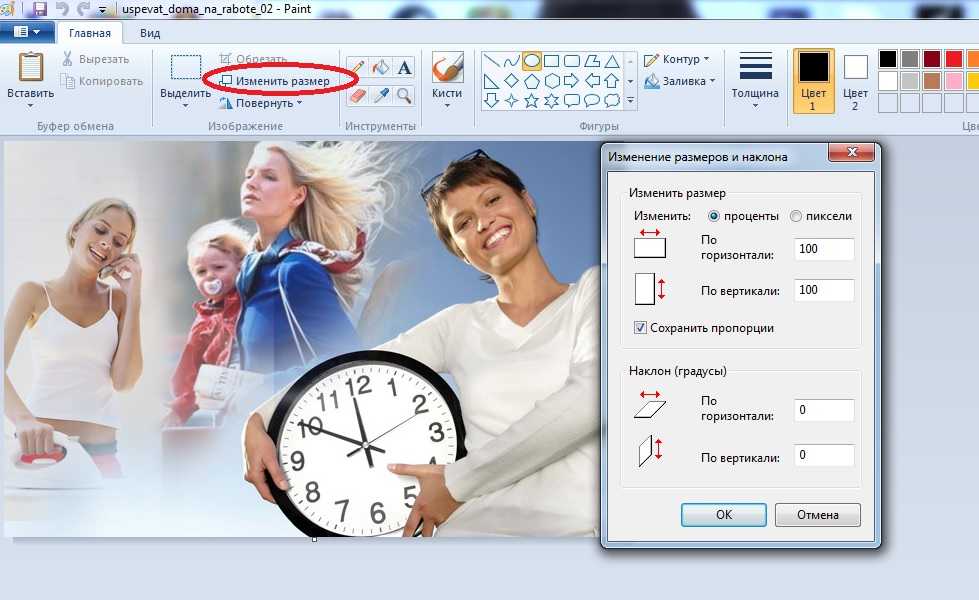 Размер файла может быть БОЛЬШОЙ проблемой, когда речь идет о сотрудничестве с коллегами, обмене студенческой работой с родителями и передаче файлов домой для выполнения школьных заданий.
Размер файла может быть БОЛЬШОЙ проблемой, когда речь идет о сотрудничестве с коллегами, обмене студенческой работой с родителями и передаче файлов домой для выполнения школьных заданий.Картинки могут увеличить размер файла
Часто причина увеличения размера документа связана с включенными в файл изображениями, особенно фотографиями. Сегодня цифровые камеры делают изображения такого высокого качества, что всего несколько изображений, вставленных в документ, могут привести к увеличению размера файла. Существует несколько способов уменьшить размер файла документа, плаката, презентации PowerPoint или веб-страницы, особенно если они содержат изображения.
Сжатие изображения в программе Microsoft Office
Microsoft Office включает инструмент, который можно использовать для уменьшения размера изображений в документе. Этот инструмент может быстро уменьшить размер файла. Если ваш документ предназначен для просмотра на экране или его не нужно печатать с высоким разрешением, это может быть жизнеспособным решением.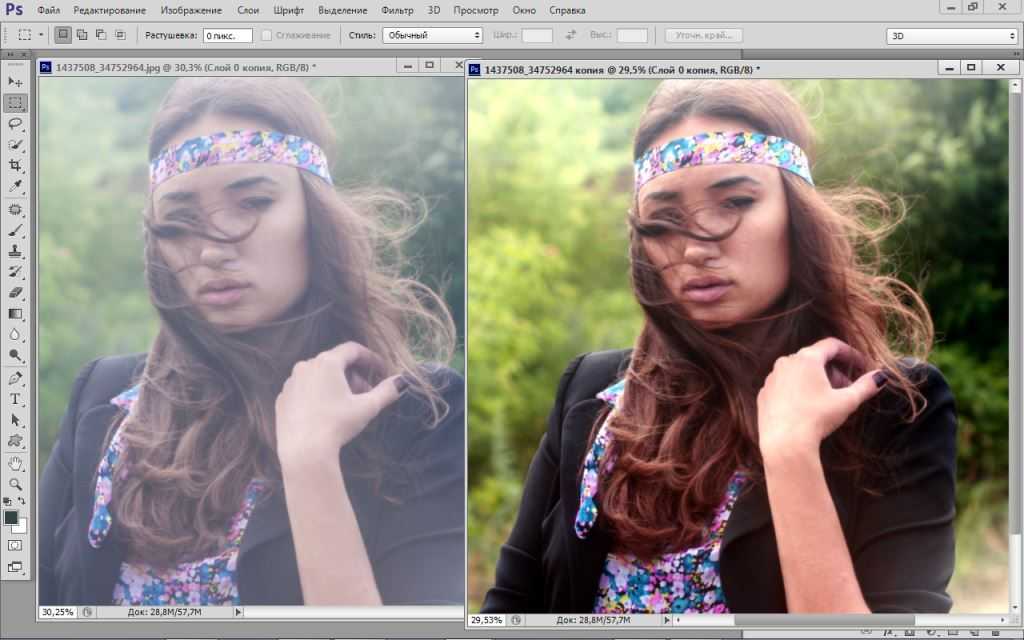
- Выберите изображение в документе.
- Выберите команду «Сжать изображения» из группы «Настроить» на вкладке «Формат изображений».
- Выберите нужные параметры и нажмите OK.
- Сохраните копию вашего документа.
ПРИМЕЧАНИЕ. TechnoKids часто не использует этот параметр сжатия, потому что он может сделать изображения при печати «мягкими» при печати с высоким разрешением.
Сжатие изображения с помощью Windows Image Resizer
2 МБ файл 50 КБ файлДругим вариантом, впервые разработанным Microsoft для Windows XP, является Image Resizer PowerToy. Теперь она была переработана, чтобы прекрасно работать с Windows Vista и Windows 7. Эта БЕСПЛАТНАЯ программа позволяет быстро изменять размер изображения или группы изображений всего несколькими простыми щелчками мыши.
Например, изображение слева имеет размер почти 2 МБ, изображение справа — 45 КБ! Хорошая новость заключается в том, что визуально изображения будут выглядеть одинаково при печати с высоким разрешением.
Существует множество программ, которые могут сжимать изображение, чтобы упростить отправку изображения в качестве вложения электронной почты или размещение изображения на веб-странице. Однако часто сжатое изображение становится пиксельным, если его размер слишком велик при вставке в документ. Windows PowerToy и Image Resizer для Windows предлагают уникальное преимущество небольшого размера файла в сочетании с масштабируемостью. Изображение можно масштабировать, чтобы заполнить всю страницу Microsoft Word или слайд PowerPoint без потери резкости.
Чтобы сжать изображения с помощью Image Resizer для Windows:
- Установите Windows PowerToy (перейдите на вкладку PowerToys) или Windows Vista и Windows 7 Image Resizer.
- Откройте папку, содержащую изображения, размер которых вы хотите изменить. В режиме эскизов щелкните правой кнопкой мыши любое изображение, размер которого нужно изменить, и выберите Изменить размер изображений в контекстном меню проводника Windows.

- Чтобы сразу изменить размер последовательности фотографий, щелкните первую фотографию, удерживайте нажатой клавишу SHIFT, а затем щелкните последнюю фотографию в последовательности.
- Чтобы изменить размер непоследовательных фотографий, щелкните первую фотографию, а затем, удерживая нажатой клавишу CTRL, щелкните другие изображения, размер которых нужно изменить.
- В диалоговом окне «Изменить размер изображения» выберите нужный размер фотографии и нажмите кнопку «ОК». Обычно хорошим выбором является Small . Исходный файл изображения останется, но в той же папке появится новый файл с измененным размером.
- Image Resizer также включает некоторые дополнительные расширенные функции. Щелкните вкладку «Дополнительно», чтобы отобразить следующие параметры:
- Пользовательский: Эта опция позволяет вам вручную установить желаемый размер ваших фотографий.
- Сделать изображения меньше, но не больше: Этот параметр ограничивает изменение размера только размерами, меньшими, чем исходная фотография.

- Изменение размера исходных изображений (не создавать копии): Этот параметр навсегда применяет изменение размера исходной фотографии.
22 Надежные средства изменения размера изображения без потери качества
Оглавление
Последнее обновление 20 декабря 2022 г.
Будь то в бизнесе или в личных целях, изображения играют важную роль в привлечении внимания к вашей презентации. Использование четких высококачественных фотографий для вашего продукта или кампании в социальных сетях сразу передает ваше сообщение. Это привлекает больше людей к просмотру вашего контента.
Если вам нужны лайки и репосты вашего поста или если вы хотите, чтобы ваши продажи росли, нужна правильная картинка. Но бывают случаи, когда у нас есть правильное изображение, но оно не подходит.
Здесь вам понадобится инструмент для изменения размера изображения. Подходящее приложение может помочь вам настроить изображение так, чтобы оно соответствовало вашей презентации без ущерба для его качества.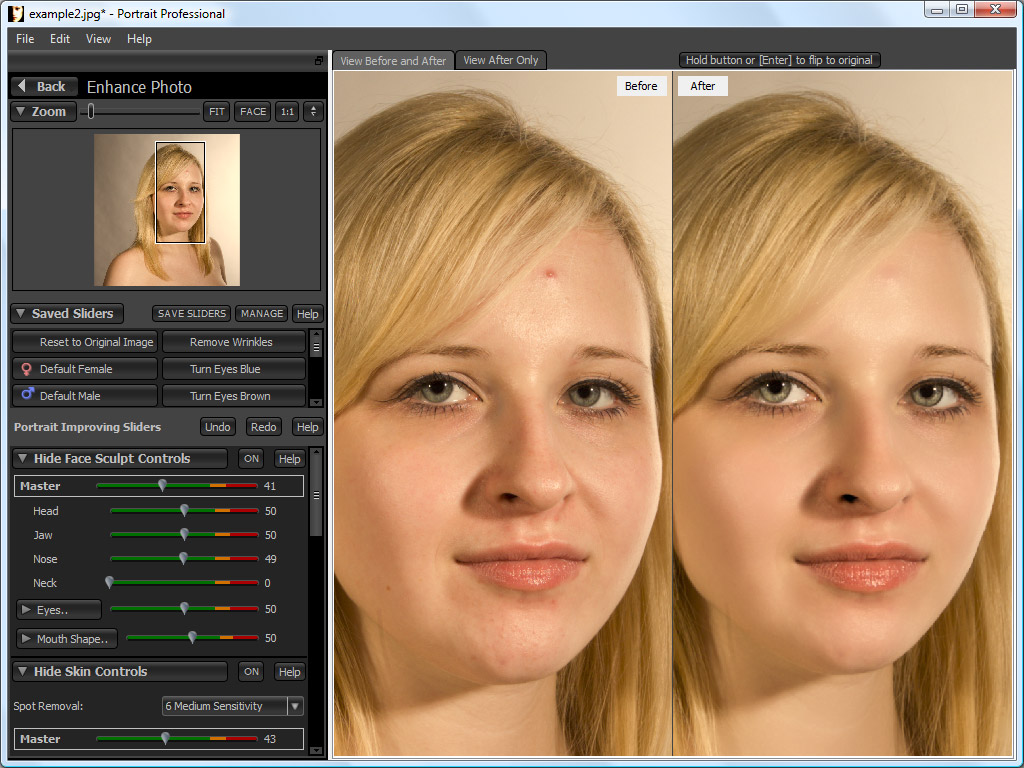 Для вашего спокойствия средство изменения размера изображения не выполняет передискретизацию вашего изображения. Это означает, что он изменяет только физические размеры, а не обязательно информацию о пикселях изображения. Конечно, есть возможность использовать коммерческие стоковые изображения. Мы настоятельно рекомендуем использовать изображения с сайта Dreamstime.com.
Для вашего спокойствия средство изменения размера изображения не выполняет передискретизацию вашего изображения. Это означает, что он изменяет только физические размеры, а не обязательно информацию о пикселях изображения. Конечно, есть возможность использовать коммерческие стоковые изображения. Мы настоятельно рекомендуем использовать изображения с сайта Dreamstime.com.
Вот некоторые из лучших инструментов для изменения размера изображений в Интернете.
Best Image Resizers 1. BeFunky
BeFunky отлично подходит для быстрого и простого изменения размера фотографий. Бесплатная версия поставляется с базовыми функциями изменения размера и редактирования фотографий. Отрегулируйте изображение по ширине, высоте или по размеру. Программа автоматически подстроит другие размеры, чтобы изображение не потеряло четкости. Обновление вашей учетной записи до премиум-класса откроет другие его полезные функции.
2.
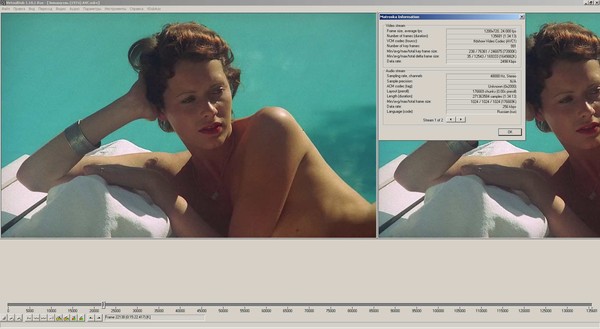 Простое пакетное изменение размера изображения (B.I.R.M.E.)
Простое пакетное изменение размера изображения (B.I.R.M.E.) B.I.R.M.E. позволяет изменять размер фотографий в группах, что идеально, если вы хотите иметь одинаковый размер и границы в одном действии. Вы можете просмотреть фотографии, чтобы узнать, как они будут выглядеть после изменений. Это делает обрезку и редактирование быстрее и проще.
3. Изменение размера изображения онлайн (rsizr)
Этот веб-инструмент позволяет изменять размер фотографий в соответствии с заданным соотношением пикселей. Он также может обрезать часть изображения и подогнать его под желаемый размер. Затем вы можете загрузить отредактированное изображение в виде файла JPG или PNG. Возможно, вам захочется поработать с ним, если вы будете использовать этот инструмент впервые, так как некоторые функции не сопровождаются учебным пособием.
4. Инструмент изменения размера изображения в социальных сетях
С помощью этого веб-приложения настройте фотографии, чтобы создать отличный контент для социальных сетей. Для начала загрузите фотографию со своего компьютера или введите URL-адрес изображения. Размер изображения можно изменить на обложку Facebook, миниатюру доски Pinterest, изображение заголовка Twitter и многое другое. Перетащите инструмент обрезки в любую область изображения, чтобы начать настройку. Вам также предоставляется предварительный просмотр готового продукта перед загрузкой копии.
Для начала загрузите фотографию со своего компьютера или введите URL-адрес изображения. Размер изображения можно изменить на обложку Facebook, миниатюру доски Pinterest, изображение заголовка Twitter и многое другое. Перетащите инструмент обрезки в любую область изображения, чтобы начать настройку. Вам также предоставляется предварительный просмотр готового продукта перед загрузкой копии.
5. Измените размер прямо сейчас!
Этот инструмент пакетного изменения размера изображения позволяет выбирать между малым, средним или большим размером. Расширенные параметры предоставляют действия по редактированию фотографий, такие как изменение качества изображения, настройка пикселей и повышение резкости изображений. Ссылки для загрузки отредактированных изображений показаны сбоку, и у вас есть 15 минут, чтобы сохранить свои копии, прежде чем приложение их удалит.
6. Простое изменение размера изображения
Название говорит о том, что оно делает. Загрузите свое изображение в веб-инструмент, выберите новые размеры и щелкните правой кнопкой мыши ссылку для загрузки, чтобы сохранить его на свой компьютер. Изменение размера выполняется либо путем ввода процентного значения, либо с помощью панели регулировки, чтобы приземлиться на желаемый размер.
Загрузите свое изображение в веб-инструмент, выберите новые размеры и щелкните правой кнопкой мыши ссылку для загрузки, чтобы сохранить его на свой компьютер. Изменение размера выполняется либо путем ввода процентного значения, либо с помощью панели регулировки, чтобы приземлиться на желаемый размер.
7. Изменение размера фотографий
Изменение размера изображений можно выполнить двумя способами. Опция «Эластичный» позволяет настроить размер, указав ширину и высоту или изменив размеры с помощью регулятора. Другие инструменты включают в себя отражение/поворот, размытие/резкость, и вы можете рисовать на изображении, используя линии, текст и фигуры.
8. I Love IMG
Еще один инструмент пакетного изменения размера. Загрузите свои изображения, измените размер с помощью «По пикселям» или «По процентам» и нажмите «Изменить размер изображений». Интересной особенностью является функция «не увеличивать, если меньше». Изображения, которые меньше введенных размеров, не будут изменены. Выберите это исключение, если хотите, чтобы инструмент ограничивал изменения группой изображений.
Изображения, которые меньше введенных размеров, не будут изменены. Выберите это исключение, если хотите, чтобы инструмент ограничивал изменения группой изображений.
9. OnlineImageResize.com
Массовое изменение размера, которое ограничивает корректировку только шириной. Этот инструмент также поставляется с другими функциями, такими как переворачивание или вращение изображений. Вы можете загрузить отредактированные изображения по отдельности или получить их все в виде ZIP-файла.
10. ImageOptimizer.net
Загрузите изображение, оптимизируйте ширину и высоту, затем сравните исходный файл с отредактированным. Нет возможности изменить тип файла измененного изображения после его модификации.
11. pixer.us
Предварительный просмотр этого инструмента в режиме реального времени позволяет увидеть, каким будет новое изображение на этапе редактирования. Вы можете увидеть результаты и сразу решить, что лучше всего подходит для вашего изображения.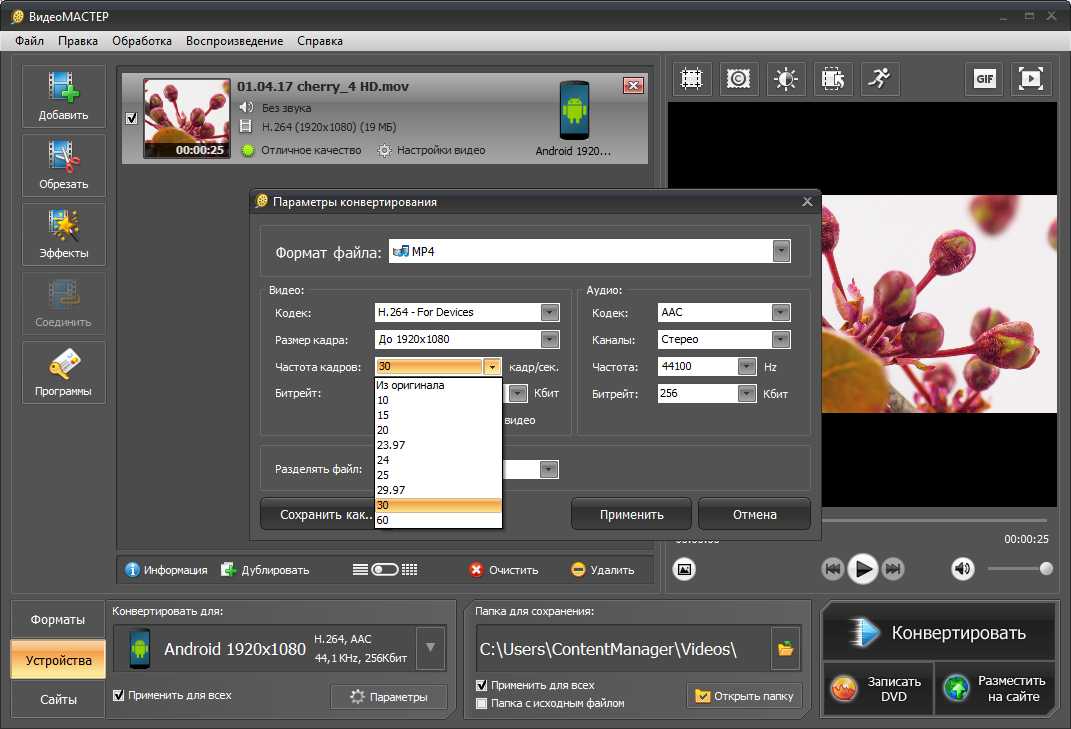 Приложение не имеет возможности вручную вводить пиксели, что может означать, что вам придется согласиться с самым близким разрешением, которое вы можете получить.
Приложение не имеет возможности вручную вводить пиксели, что может означать, что вам придется согласиться с самым близким разрешением, которое вы можете получить.
Доступны другие функции, такие как обрезка, вращение и отражение, а также управление цветом. Вы можете сохранить свою работу в формате JPEG, GIF, PNG или BMP 9.0003
12. Plastiliq Image Resizer
Пакетное преобразование изображений BMP, PNG, JPG и TIFF в соответствии с шириной, высотой, размером, процентным соотношением и разрешением. Эти настройки можно перенести в другую папку с изображениями для более удобного изменения размера. Вы можете перенести это программное обеспечение с одного компьютера на другой, либо скопировав папку, либо извлекая файл с предыдущего компьютера.
13. Набор инструментов для редактирования Wondershare Fotophire
С помощью этого приложения вы можете применять ряд эффектов для улучшения ваших фотографий. Функции редактирования включают обрезку и обрезку, удаление нежелательных объектов с фотографий и перефокусировку изображения.
Функции редактирования включают обрезку и обрезку, удаление нежелательных объектов с фотографий и перефокусировку изображения.
14. Fotosizer
Этот инструмент поставляется в стандартной и профессиональной версиях. Бесплатное программное обеспечение позволяет массово изменять размер и поворачивать изображения. Вы можете предварительно просмотреть изменения перед их сохранением. Дополнительные функции, такие как водяные знаки, закругленные углы и действия по постредактированию, разблокируются после покупки профессиональной версии. Это программное обеспечение работает на Windows.
15. WebResizer
WebResizer — один из самых быстрых и надежных инструментов для изменения размера изображений. Сервис позволяет изменять размер изображений без необходимости создавать учетную запись. Чтобы начать работу на платформе, все, что вам нужно сделать, это перейти на домашнюю страницу веб-сайта и нажать «Изменить размер фотографий здесь».
Хотя WebResizer может изменять размер только одного изображения за раз, этот инструмент имеет множество полезных функций, таких как возможность поворачивать, обрезать или повышать резкость ваших фотографий. Кроме того, вы даже можете настроить контрастность, экспозицию, оттенок и насыщенность изображения. После добавления нужных эффектов к изображению нажмите «Применить изменения», чтобы сохранить все изменения, или «Начать сначала», чтобы начать процесс изменения размера заново.
16. Shrink Pictures
Shrink Pictures — еще один инструмент для изменения размера изображений, который гордится своей невероятной скоростью. За несколько секунд вы можете изменить размер своих фотографий и применить к ним множество других эффектов, включая оттенки серого и сепию.
Shrink Pictures очень прост в использовании. На самом деле, инструмент был разработан с учетом потребностей начинающих. Весь процесс изменения размера изображения (от загрузки изображения до сохранения файлов с измененным размером) состоит из пяти шагов. Но, как и WebResizer, Shrink Pictures позволяет изменять размер только одного изображения за раз.
Но, как и WebResizer, Shrink Pictures позволяет изменять размер только одного изображения за раз.
17. PicResize
Многие стандартные инструменты изменения размера изображения позволяют изменять размер только одного изображения за раз. Но с PicResize вы можете изменять размер нескольких изображений одновременно, что экономит время, которое вы в противном случае потратили бы на работу с фотографиями по отдельности. Вы можете загружать фотографии прямо со своего ПК или с помощью URL-адреса в различных форматах файлов, включая PNG, JPEG, BMP и GIF.
Кнопка «Добавить несколько файлов» позволяет добавить любое количество изображений. Вы можете выбрать предустановленный размер изображения с помощью функции программного обеспечения «Изменить размер изображения» или выбрать параметр «Пользовательский», чтобы вставить свой индивидуальный размер изображения. Помимо изменения размера изображения, PicResize имеет дополнительные функции, в том числе возможность обрезать или поворачивать фотографии.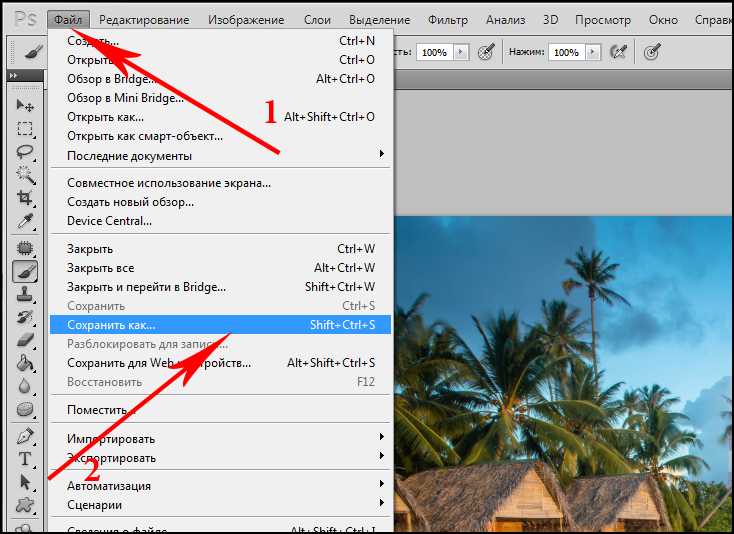
18. Bricelam Image Resizer
Bricelam Image Resizer — это бесплатная программа для изменения размера фотографий, разработанная для Windows и очень популярная благодаря простоте использования. Программное обеспечение поставляется с чистым и минималистичным интерфейсом, без излишеств. Он поддерживает различные форматы загрузки изображений, включая PNG, JPEG, JPG и BMP, и работает на всех платформах Windows, включая более старые версии.
С Bricelam вы можете изменять размер изображений в различных предустановленных стандартных формах или в ваших собственных размерах. Как и PicResize, Bricelam также поддерживает массовое изменение размера изображения. Не стесняйтесь развертывать «Пакетный режим» программного обеспечения и изменять размер нескольких изображений за один раз.
19. FastStone Photo resizer
FastStone Photo resizer действительно оправдывает свое название. FastStone, считающийся одним из самых быстрых инструментов для изменения размера фотографий, может изменить размер ваших изображений за считанные секунды. Программное обеспечение также бесплатное и работает на всех версиях Windows. Он поддерживает основные форматы файлов изображений, такие как JPG, JPEG, PNG и даже PSD-файлы Photoshop.
FastStone, считающийся одним из самых быстрых инструментов для изменения размера фотографий, может изменить размер ваших изображений за считанные секунды. Программное обеспечение также бесплатное и работает на всех версиях Windows. Он поддерживает основные форматы файлов изображений, такие как JPG, JPEG, PNG и даже PSD-файлы Photoshop.
У вас есть возможность изменять размер изображений по одному или в пакетном режиме с помощью FastStone «Batch Resizer». Все измененные пакеты систематически переименовываются, чтобы избежать путаницы. Помимо изменения размера изображения, вы также можете использовать FastStone Photo Resizer для обрезки, редактирования и поворота изображений, а также для изменения их глубины цвета, яркости, контрастности и насыщенности.
20. ResizeImage
ResizeImage — еще один инструмент для изменения размера изображения в этом списке, который одновременно работает только с одной фотографией. Но программное обеспечение компенсирует этот недостаток длинным списком функций, некоторые из которых позволяют дополнительно оптимизировать изображения.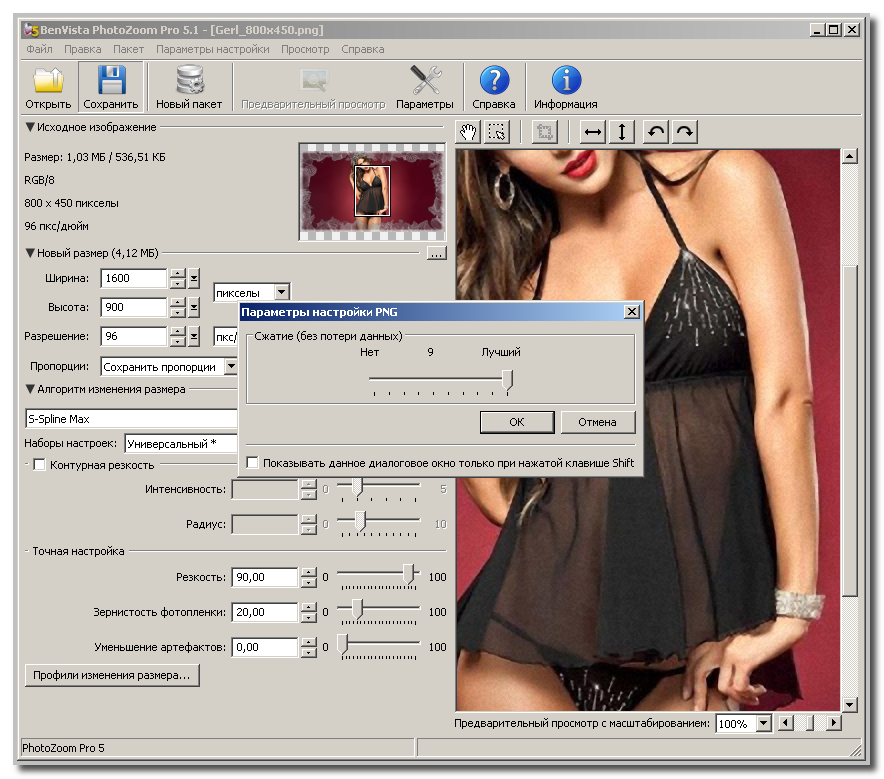
Инструмент не только быстро изменяет размер изображений, но также позволяет поворачивать фотографии или удалять нежелательный фон. Излишне упоминать, что ResizeImage также относительно удобен для начинающих. Однако обратите внимание, что ResizeImage может быть не очень эффективным для слишком больших размеров файлов.
21. Resizing.app
Высокая скорость загрузки изображений, интуитивно понятный пользовательский интерфейс и различные параметры изменения размера — вот некоторые из основных преимуществ Resizing.app. Еще одна вещь, которая нравится в этом приложении, это то, что оно предлагает вам несколько форматов вывода файлов изображений, включая JPG, PNG, BMP, WEBP или TIFF. Resizing.app также доступен через расширение Chrome, что позволяет вам получать к нему доступ на ходу.
Чтобы изменить размер изображения, вы можете вырезать части, которые хотите сохранить, с помощью инструмента кадрирования. Существует множество предустановленных размеров изображений, с которыми вы можете поэкспериментировать, особенно если вы хотите опубликовать свои фотографии на своих платформах социальных сетей.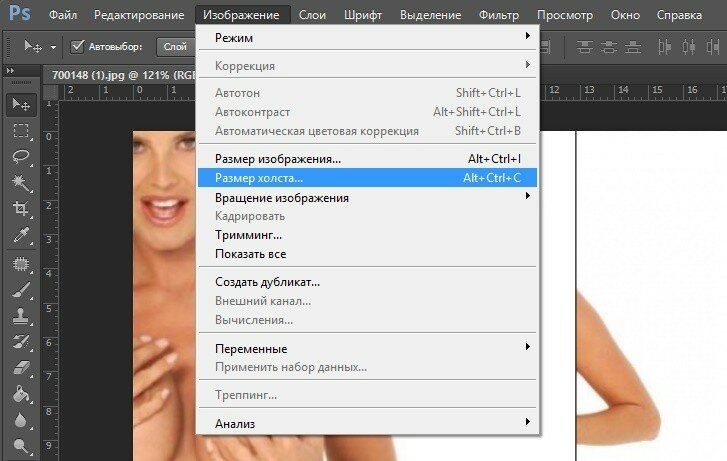 Однако у Resizing.app есть два основных недостатка: оно не поддерживает массовое изменение размера и вы можете загружать файлы только со своего ПК, а не из Интернета.
Однако у Resizing.app есть два основных недостатка: оно не поддерживает массовое изменение размера и вы можете загружать файлы только со своего ПК, а не из Интернета.
22. Пейзаж
Пейзаж — это приложение для изменения размера изображений от гигантской службы развития социальных сетей Sprout Social. Когда вы загружаете свои изображения в программное обеспечение, вы можете выбрать платформы социальных сетей, где вы хотите опубликовать фотографии.
Пейзаж позволяет выбирать стандартные размеры изображений для различных веб-сайтов социальных сетей, от Facebook и Twitter до LinkedIn, YouTube, Instagram и Pinterest. Вы даже можете выбрать, как вы хотите, чтобы изображение отображалось в вашем профиле в социальной сети, в том числе в качестве изображения профиля, публикации и т. д. И если вы не против идеи предустановленных размеров изображения, вы всегда можете изменить размер изображения. к вашим индивидуальным размерам, используя опцию «Пользовательское изменение размера» приложения.


